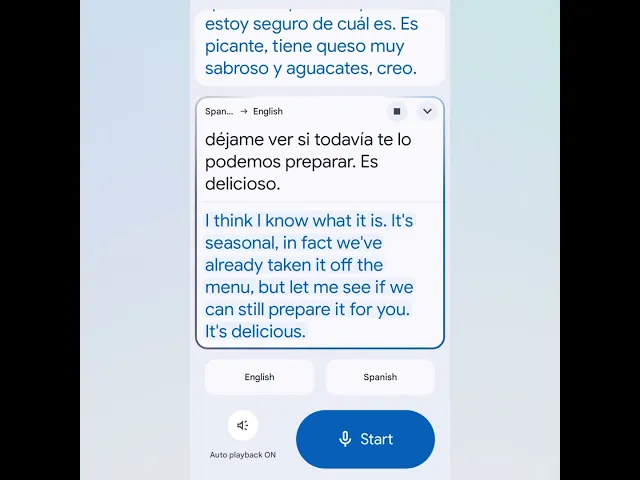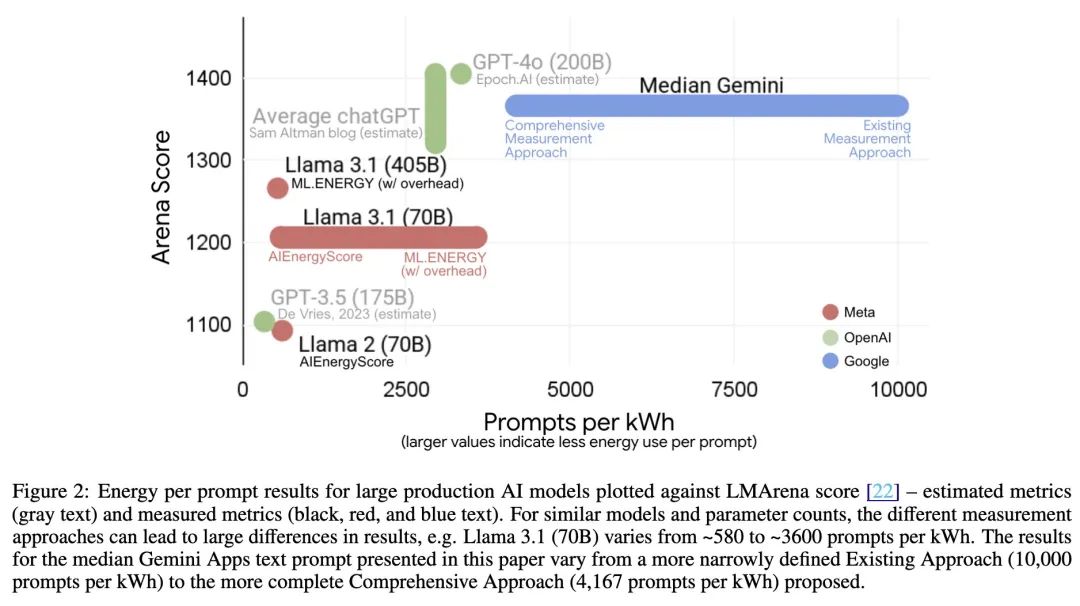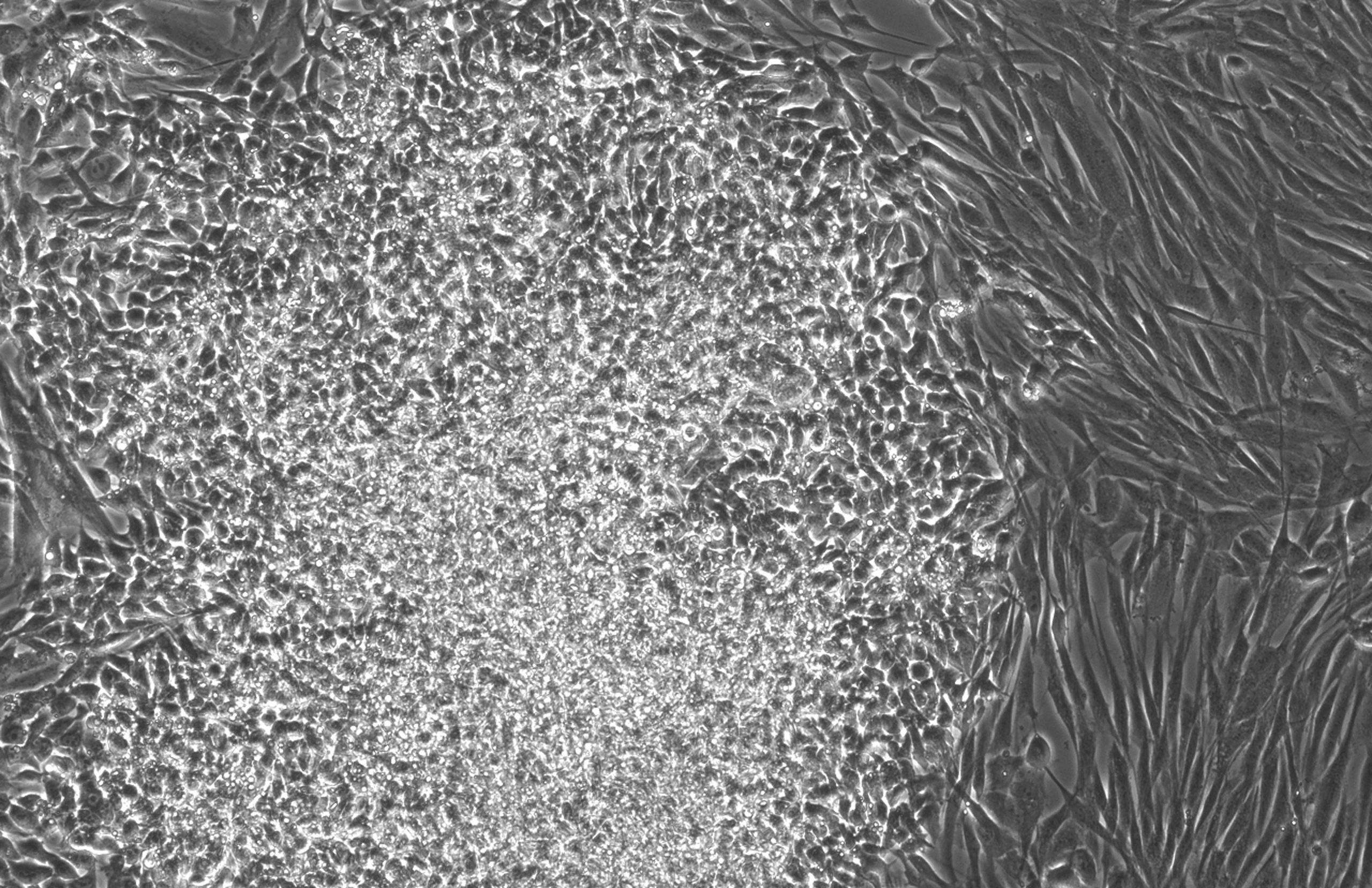O DroidCam é um aplicativo desenvolvido pela Dev47Apps que transforma o seu celular ou tablet em uma webcam para o seu computador. Independentemente de a conexão ser via WiFi ou USB, o DroidCam oferece transmissão de áudio e vídeo de alta qualidade para aplicativos de videochamada, como Zoom, MS Teams, Skype etc. O DroidCam está disponível na versão gratuita e na versão profissional (DroidCamX), que suporta o modo HD, mais opções de controle da câmera e uma experiência sem anúncios. O aplicativo é compatível com os sistemas Windows e Linux e tem a confiança e o carinho de usuários do mundo todo.
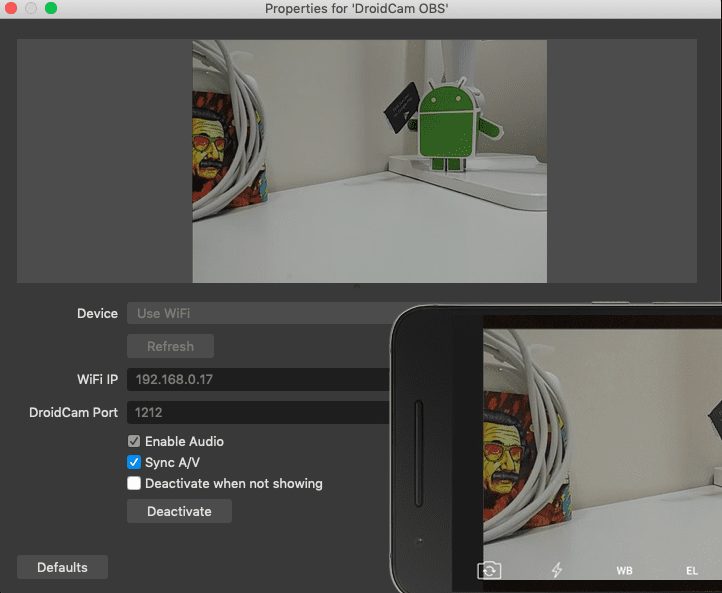
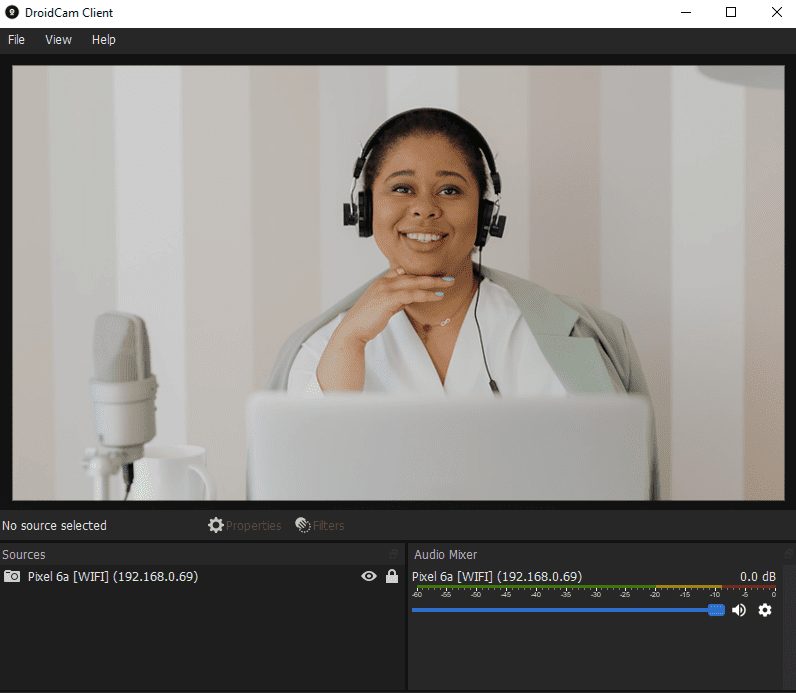
Lista de funções
- Transforme seu celular/tablet em uma webcam para seu computador
- Suporta conectividade WiFi e USB
- Acesso gratuito a vídeos de definição padrão
- Suporte para operação em segundo plano (Android)
- A versão Pro suporta o modo HD (720p/1080p)
- Controle da câmera: troca de luzes, foco automático, zoom
- Rotação, inversão e espelhamento de vídeo
- Ajuste de brilho, contraste, atraso de vídeo e volume (Windows)
- Modo somente USB para maior privacidade e segurança
- Função de silenciamento automático do telefone
- Experiência sem anúncios (versão Pro)
Usando a Ajuda
Processo de instalação
- Faça o download e instale o aplicativo móvel::
- Acesse a Google Play Store ou a Apple App Store, pesquise e faça o download do aplicativo "DroidCam".
- Quando a instalação estiver concluída, abra o aplicativo e conceda as permissões necessárias.
- Faça o download e instale o cliente para PC::
- Visite o site oficial da DroidCam para fazer o download do instalador do cliente para sistemas Windows ou Linux.
- Execute o instalador e siga as instruções para concluir a instalação.
Processo de uso
- dispositivo conectado::
- Abra o aplicativo DroidCam no seu telefone e selecione o método de conexão (WiFi ou USB).
- Se escolher uma conexão WiFi, verifique se o telefone e o computador estão conectados à mesma rede e anote o endereço IP e o número da porta exibidos pelo aplicativo.
- Se você selecionar a conexão USB, conecte o telefone ao computador usando o cabo de dados e certifique-se de que o modo de depuração USB (Android) esteja ativado.
- Iniciar o cliente de PC::
- Abra o cliente DroidCam em seu computador e selecione o método de conexão (WiFi ou USB).
- Digite o endereço IP e o número da porta exibidos pelo aplicativo móvel (conexão WiFi) ou selecione um dispositivo conectado (conexão USB).
- Clique no botão "Start" (Iniciar) para iniciar a conexão.
- Usando a câmera::
- Após a conexão bem-sucedida, você pode selecionar "DroidCam" como o dispositivo de câmera no Zoom, Skype, MS Teams e outros softwares de chamada de vídeo.
- Na versão Pro, você pode ajustar as configurações de vídeo, como brilho, contraste, rotação, inversão, etc., por meio da interface do cliente.
Operação da função em destaque
- Modo de alta definiçãoNo Pro, abra Client Settings e selecione "HD Mode" para ativar o vídeo HD de 720p ou 1080p.
- Controle da câmeraUse os controles na interface do cliente para alternar as luzes, ativar o foco automático e aplicar zoom no vídeo.
- Ajuste de vídeoAjuste o brilho, o contraste, adicione atraso de vídeo e ajuste o volume nas configurações do cliente.
- Modo dedicado USBNa versão Pro, selecione "USB Only Mode" para aumentar a privacidade e a segurança.
- Silenciamento automático do telefoneAtivar o recurso "Auto Mute Calls" (Silenciar chamadas automaticamente) para silenciar automaticamente as chamadas recebidas na versão Pro.
Com essas etapas, você pode facilmente transformar seu celular em uma webcam de alta qualidade para aprimorar sua experiência de videochamada.
Download da DroidCam
Android Download: DroidCam_Webcam_(Classic)_6.27_APKPure.apk Link: https://pan.quark.cn/s/c6fe5541531c Código de extração: GTyi
Download para IOS: https://apps.apple.com/us/app/droidcam-wireless-webcam/id1510258102
Windows: https://beta.droidcam.app/go/droidCam.client.setup.exe
LINUX: https://droidcam.app/linux/
Aplicativo complementar OBS: https://droidcam.app/obs/